 路径的创建与编辑
路径的创建与编辑
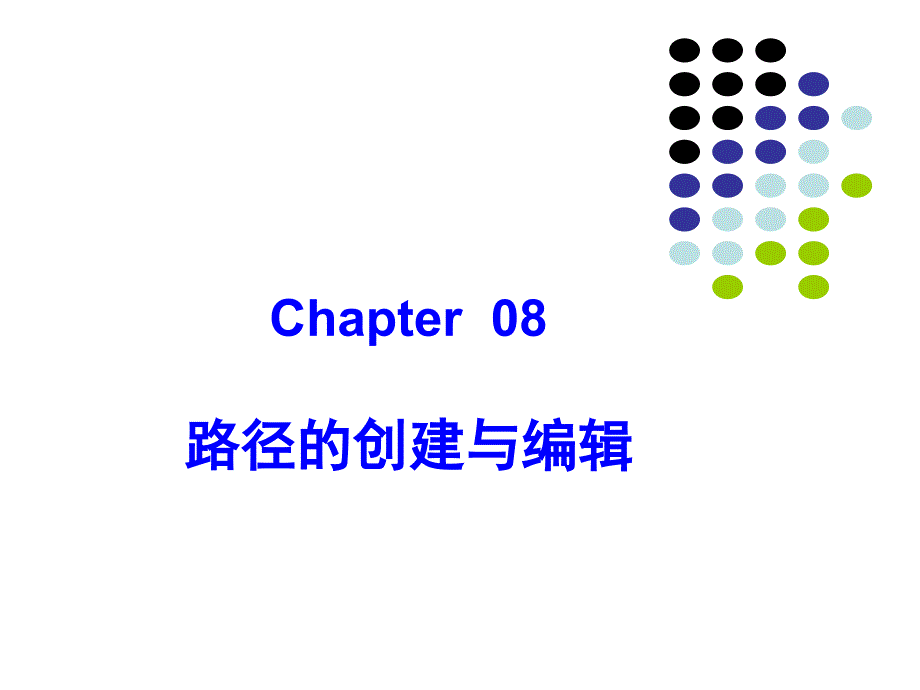


《路径的创建与编辑》由会员分享,可在线阅读,更多相关《路径的创建与编辑(43页珍藏版)》请在装配图网上搜索。
1、 Chapter 08 路径的创建与编辑路径的创建与编辑8.1 路径路径所谓所谓“路径路径”就是指一些不可打印,并由若干锚点、线段(直线段或曲线段)就是指一些不可打印,并由若干锚点、线段(直线段或曲线段)所构成的矢量线条。路径由一个或多个直线段或曲线段组成,用锚点标记路径所构成的矢量线条。路径由一个或多个直线段或曲线段组成,用锚点标记路径的端点,通过锚点可以固定路径、移动路径、修改路径长短,也可改变路径的的端点,通过锚点可以固定路径、移动路径、修改路径长短,也可改变路径的形状。形状。8.1.1 认识路径8.1 路径路径(a)路径线段 (b)路径锚点 图8-1 路径8.1.1 认识路径8.1 路
2、径路径1路径的组成路径的组成2锚点锚点3线段线段4方向线方向线8.1.2 路径的组成8.1 路径路径8.1.3 “路径”调板(a)“路径”调板 (b)用前景色填充路径 (c)用画笔描边路径 图8-3 “路径”调板及编辑效果8.2 路径的创建路径的创建 1“钢笔工具钢笔工具”选项栏选项栏8.2.1 用“钢笔工具”创建路径8.2 路径的创建路径的创建 2绘制直线路径绘制直线路径8.2.1 用“钢笔工具”创建路径8.2 路径的创建路径的创建3绘制曲线路径绘制曲线路径8.2.1 用“钢笔工具”创建路径8.2 路径的创建路径的创建1.矩形工具矩形工具8.2.3 用形状工具创建路径8.2 路径的创建路径的
3、创建8.2.3 用形状工具创建路径8.2 路径的创建路径的创建2圆角矩形工具圆角矩形工具3椭圆工具椭圆工具(a)半径为15的圆角矩形路径 (b)正圆路径 图8-9 圆角矩形路径和圆路径8.2.3 用形状工具创建路径8.2 路径的创建路径的创建4.多边形工具多边形工具 8.2.3 用形状工具创建路径8.2 路径的创建路径的创建5直线工具直线工具8.2.3 用形状工具创建路径8.2 路径的创建路径的创建6自定形状工具自定形状工具8.2.3 用形状工具创建路径8.2 路径的创建路径的创建8.2.4 将选区转换为路径8.2 路径的创建路径的创建8.2.4 将选区转换为路径8.3 路径的修改路径的修改
4、1路径选择工具路径选择工具2直接选择工具直接选择工具8.3.1 选择路径8.3 路径的修改路径的修改 1添加锚点工具添加锚点工具 2删除锚点工具删除锚点工具 8.3.2 添加/删除锚点8.3 路径的修改路径的修改 8.3.3 转换点工具(a)直线锚点属性 (b)曲线锚点属性 图8-16 直线转换为曲线8.4 路径的编辑路径的编辑8.4.1 路径转换为选区图8-17 绘制的路径1 图8-18 选择“建立选区”命令8.4 路径的编辑路径的编辑图8-19 设置羽化半径 图8-20 转换为选区后的效果8.4.1 路径转换为选区8.4 路径的编辑路径的编辑8.4.2 描边路径图8-21 绘制的路径2 图
5、8-22 选择“描边路径”命令 8.4 路径的编辑路径的编辑图8-23 选择描边工具 图8-24 路径描边后的效果 8.4.2 描边路径8.4 路径的编辑路径的编辑8.4.3 填充路径图8-25 绘制的路径3 图8-26 选择“填充路径”命令 8.4 路径的编辑路径的编辑图8-27 设置填充内容 图8-28 路径填充后的效果8.4.3 填充路径8.5 上机实训上机实训 制作奥运纪念邮票制作奥运纪念邮票实例说明:实例说明:在制作本实例时,首先将素材图片复制到邮票窗口中,对大小、位置、叠放次序等进行设置和调整。然后用“文字工具”在邮票上输入相关文字,并对邮票相关图层进行合并。通过路径描边方法,对邮
6、票锯齿边缘进行制作。最后对邮票设置投影的图层样式,并对邮票进行复制以形成多张邮票效果。本实例效果如图8-29所示。8.5 上机实训上机实训 制作奥运纪念邮票制作奥运纪念邮票学习目标:学习目标:本例是一个综合性的实例,所用知识相对较多。通过对本例的学习,不但让用户对前面相关内容进行了复习,而且也巩固并掌握了路径在图像处理中的应用。8.5 上机实训上机实训 制作奥运纪念邮票制作奥运纪念邮票第1步:选择“文件”|“新建”命令,弹出“新建”对话框,在“名称”框中输入“奥运纪念邮票”,然后按图8-30所示进行参数设置。最后,单击“确定”按钮新建一个空白文件。效果如图8-31所示。8.5 上机实训上机实训
7、 制作奥运纪念邮票制作奥运纪念邮票第2步:选择“文件”|“打开”命令,弹出“打开”对话框,打开文件名为“奥运五环”和“鸟巢”两个文件(位置:光盘素材图片第8章),效果如图8-32(a)、(b)所示。8.5 上机实训上机实训 制作奥运纪念邮票制作奥运纪念邮票第3步:切换到“奥运五环”图像窗口,选择“魔棒工具”,将“容差值”设置为25,然后选择图像中的白色(为了选择精细,可将图像放大选择,并根据实际情况结合其他选择工具进行加选或减选操作),按Ctrl+Shift+I快捷键进行反选。效果如图8-33所示。图8-33 选择奥运五环8.5 上机实训上机实训 制作奥运纪念邮票制作奥运纪念邮票第4步:选择“
8、移动工具”,指针指向选区内,拖动该选区内容到“奥运纪念邮票”图像窗口中。效果如图8-34所示。图8-34 复制奥运五环 8.5 上机实训上机实训 制作奥运纪念邮票制作奥运纪念邮票第5步:为了方便编辑和管理,可将“图层”调板中图层的名称,根据存放的内容进行重命名,如将“图层1”命名为“鸟巢”,将“图层2”命名为“奥运五环”。调板效果如图8-35所示。图8-35 图层重命名 8.5 上机实训上机实训 制作奥运纪念邮票制作奥运纪念邮票第6步:选择“奥运五环”图层,按Ctrl+T快捷键对奥运五环的大小进行调整,并通过“移动工具”调整图案在邮票中的位置,效果如图8-36所示。图8-36 调整奥运五环 8
9、.5 上机实训上机实训 制作奥运纪念邮票制作奥运纪念邮票第7步:在工具箱中选择“横排文字工具”,“字体”选择“华文行楷”,“大小”设置为4,“颜色”设置为“纯白色”,在邮票上方输入文字“第29届奥运会”,然后按Enter键进行换行,并输入文字“纪念邮票”。文字输入好后,单击工具箱中的“移动工具”,对文字的位置进行调整(用户可以根据自己的实际情况进行编辑)。效果如图8-37所示图8-37 输入文字 8.5 上机实训上机实训 制作奥运纪念邮票制作奥运纪念邮票第8步:通过同样方法,在邮票的下面输入相关文字内容。效果如图8-38所示。“图层”调板如图8-39所示。图8-38 输入相关文字内容 图8-3
10、9 “图层”调板效果 8.5 上机实训上机实训 制作奥运纪念邮票制作奥运纪念邮票第9步:邮票图案及文字编辑好后,隐藏最下面的背景层,然后选择“图层”|“合并可见图层”菜单命令,将邮票对象相关的图层合并为一个图层。效果如下图所示。8.5 上机实训上机实训 制作奥运纪念邮票制作奥运纪念邮票第10步:将指针指向“图层”调板中合并的邮票图层的图标上,按住Ctrl 键不放单击一次左键,载入“邮票”图层的矩形选区。效果如下图所示。8.5 上机实训上机实训 制作奥运纪念邮票制作奥运纪念邮票第11步:新建一个图层,取名为“描边”,然后切换到“路径”调板,单击调板底部的按钮,将选区转换为路径。效果如下图所示。8
11、.5 上机实训上机实训 制作奥运纪念邮票制作奥运纪念邮票第12步:将前景色设置为黑色,然后在工具箱中选择“画笔工具”,在选项栏中单击按钮,显示出“画笔”调板,取消左边“形状动态”复选框的选择,然后选择“画笔笔尖形状”选项,选择样式为“圆的画笔形状”,设置画笔描边的大小为12像素,“硬度”设置为100%,并将描边的“间距”值设置为150%。设置如右图所示。8.5 上机实训上机实训 制作奥运纪念邮票制作奥运纪念邮票第13步:在“路径”调板中,单击底部的按钮,对矩形路径使用画笔设置参数进行描边。单击“路径”调板的空白处,在图像窗口中隐藏矩形路径。其图像窗口效果如图8-44所示。第14步:切换到“图层
12、”调板,即可看到路径描边的内容显示在“描边”图层中。将指针指向“图层”调板中“描边”图层的图标上,按住Ctrl 键不放单击一次左键,载入该图层描边内容的选区。效果如图8-45所示。图8-44 描边路径 图8-45 载入“描边”图层选区 8.5 上机实训上机实训 制作奥运纪念邮票制作奥运纪念邮票第15步:在“图层”调板中,选择“邮票”图层,并按Delete键以“描边”图层内容的选区删除“邮票”图层中的内容,以形成邮票的锯齿边缘样式。然后将“描边”图层拖放到“图层”调板右下角的按钮处,将该图层进行删除并按Ctrl+D快捷键取消选区。图像效果如图8-46所示。图8-46 制作邮票锯齿边缘 8.5 上机实训上机实训 制作奥运纪念邮票制作奥运纪念邮票第16步:选择“邮票”图层,双击该图层名称空白处,打开“图层样式”对话框。在对话框中选择“投影”选项,设置邮票立体投影效果,参数设置如图8-47所示。图8-47 设置邮票投影参数 8.5 上机实训上机实训 制作奥运纪念邮票制作奥运纪念邮票第17步:投影设置好后,单击“确定”按钮,邮票的投影效果如图8-48所示。然后将邮票图层进行复位,以形成多张邮票效果,并对邮票的位置、摆放角度及大小进行调整。最终效果如图8-29所示。
- 温馨提示:
1: 本站所有资源如无特殊说明,都需要本地电脑安装OFFICE2007和PDF阅读器。图纸软件为CAD,CAXA,PROE,UG,SolidWorks等.压缩文件请下载最新的WinRAR软件解压。
2: 本站的文档不包含任何第三方提供的附件图纸等,如果需要附件,请联系上传者。文件的所有权益归上传用户所有。
3.本站RAR压缩包中若带图纸,网页内容里面会有图纸预览,若没有图纸预览就没有图纸。
4. 未经权益所有人同意不得将文件中的内容挪作商业或盈利用途。
5. 装配图网仅提供信息存储空间,仅对用户上传内容的表现方式做保护处理,对用户上传分享的文档内容本身不做任何修改或编辑,并不能对任何下载内容负责。
6. 下载文件中如有侵权或不适当内容,请与我们联系,我们立即纠正。
7. 本站不保证下载资源的准确性、安全性和完整性, 同时也不承担用户因使用这些下载资源对自己和他人造成任何形式的伤害或损失。
